Jika Anda memiliki Smart TV Toshiba , Anda harus menikmati berbagai fitur yang luar biasa. Misalnya, Anda dapat mengalirkan program favorit Anda di Netflix, YouTube, dan aplikasi serupa lainnya . Untuk memaksimalkan fitur -fitur ini, Anda harus menghubungkan TV Anda ke internet .
Namun, untuk beberapa alasan, TV Anda mungkin secara tak terduga gagal mengakses internet meskipun menunjukkan koneksi Wi-Fi yang aktif .
Ikuti tips yang terbukti ini untuk memecahkan masalah dan memperbaiki masalah akses internet yang mempengaruhi TV Anda .
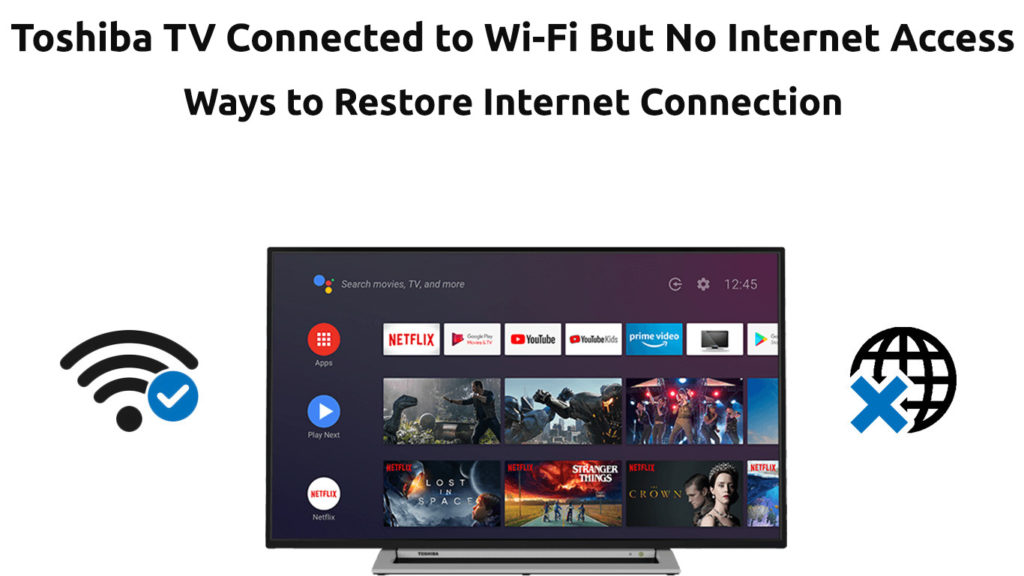
Periksa Koneksi Internet Anda
Sebelum merusak pengaturan TV pintar Toshiba Anda, verifikasi apakah koneksi internet Anda aktif dan berfungsi secara optimal.
Masalahnya mungkin tidak muncul dari TV Anda tetapi router atau ISP Anda . Jadi, konfirmasi jika jaringan nirkabel Anda baik -baik saja sebelum mencoba perbaikan lainnya.
Periksa semua kabel yang terhubung ke router Wi-Fi Anda untuk tikungan atau kerusakan fisik dan pastikan kabelnya aman dan di port kanan.
Anda dapat mencoba menghubungkan kembali ke status jaringan rumah Anda menggunakan langkah -langkah berikut:
- Tekan tombol beranda pada remote control Anda
- Pergi ke pengaturan
- Pilih jaringan
- Pilih Jenis Jaringan
- Pilih perangkat nirkabel
- Pilih Jaringan Rumah Anda
- tekan OK
- Jika berhasil, TV akan ditampilkan terhubung.
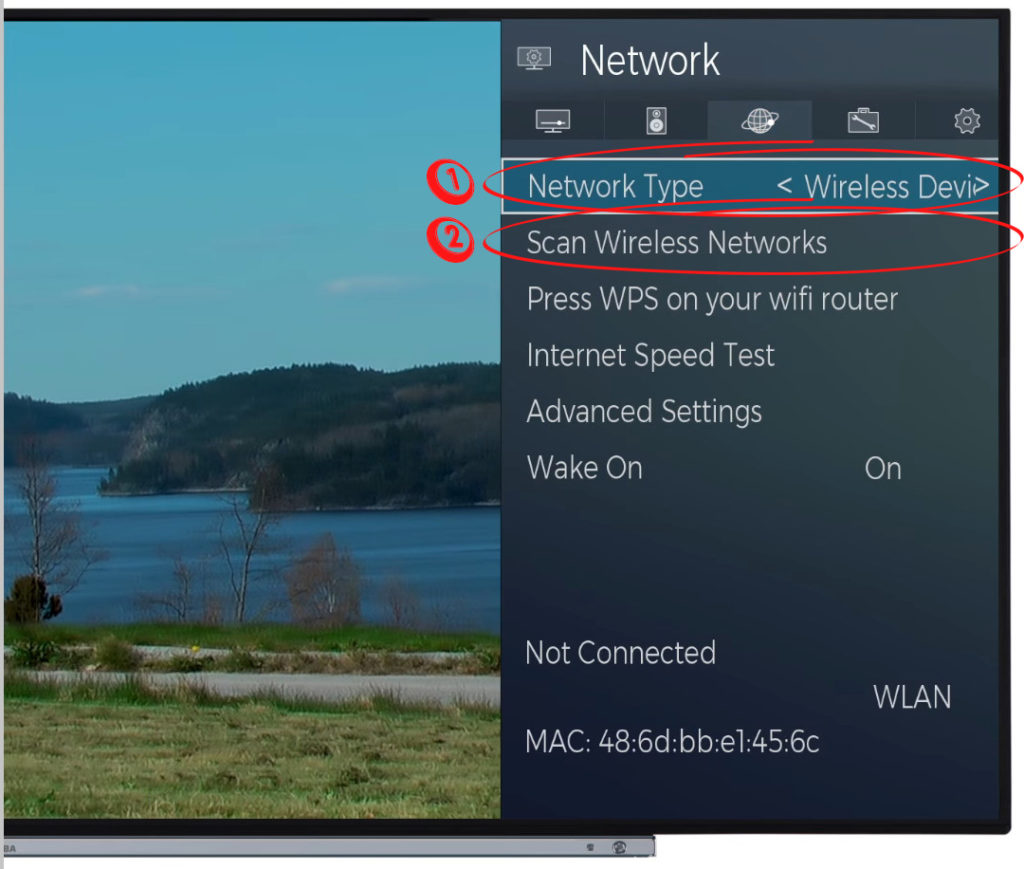
Catatan: Penjelasan di atas berlaku untuk model TV Toshiba yang lebih lama (yang berjalan di VIDAA OS). TV Toshiba terbaru berjalan di Fire TV OS. Ada juga model lama yang berjalan di os android.
Restart router
Cara cepat lain untuk mengembalikan koneksi internet Anda di Toshiba Smart TV Anda adalah dengan mengatur ulang router Anda. Masalahnya bisa ada di router atau modem Anda daripada TV itu sendiri.
Mulai ulang router dapat membantu memperbaiki beberapa masalah dan mengembalikan koneksi internet Anda . Untungnya, proses ini cepat dan mudah.
Inilah langkah -langkahnya:
- Cabut router Anda dari outlet dinding
- Tunggu setidaknya 60 detik
- Colokkan kembali router
- Biarkan router Anda boot
- Periksa apakah perbaikan ini menyelesaikan masalah
Catatan: Sebagian besar router dilengkapi dengan tombol reset yang dapat Anda gunakan untuk mengatur ulang perangkat. Tekan dan tahan tombol selama setidaknya 5 detik sebelum melepaskannya untuk mengatur ulang router Anda .
Restart Toshiba TV
Terkadang melakukan reset lembut di TV pintar Toshiba Anda dapat membantu memperbaiki masalah kecil dan mengembalikan koneksi internet Anda.
Anda dapat mengatur ulang TV Toshiba Anda menggunakan dua metode berbeda:
Metode 1
- Temukan tombol daya
- Tekan dan tahan selama 30 detik
- Lepaskan tombol
- Mulai ulang TV Toshiba Anda
Metode 2
- Dengan TV Toshiba Anda, cabut dari dinding
- Tunggu setidaknya 60 detik
- Colokkan kembali
- Nyalakan TV Anda
- Periksa apakah TV Anda dapat mengakses internet
Periksa tanggal dan waktu
Anda mungkin tidak tahu ini, tetapi pengaturan tanggal dan waktu yang salah dapat mencegah Toshiba Anda mengakses internet.
Mengubah tanggal dan waktu dapat membantu mengembalikan koneksi internet Anda. Inilah langkah -langkahnya:
- Tekan tombol menu pada remote control Anda
- Pergi ke Pengaturan TV> Sistem
- Kemudian, pilih tanggal dan waktu
- Tekan tombol Nomor untuk memasukkan waktu dan tanggal yang benar
- Tekan Enter untuk menerapkan perubahan
Cara Mengubah Tanggal dan Waktu Di TV Toshiba
Siapkan DNS Smart di Toshiba TV
TV pintar Anda mungkin tidak terhubung ke internet karena pembatasan geografis. Anda dapat membuka blokir aplikasi dan situs yang dibatasi geo dengan menyiapkan DNS pintar di TV Toshiba Anda.
Tidak seperti banyak merek TV pintar lainnya di luar sana, Toshiba TV mendukung DNS pintar. Ikuti langkah -langkah ini untuk mengatur DNS pintar di TV Toshiba Anda:
- Buka Pengaturan
- Pilih jaringan
- Pilih Pengaturan Jaringan dan kemudian lanjutan
- Pergi ke pengaturan DNS
- Beralih Pengaturan Otomatis ke OFF
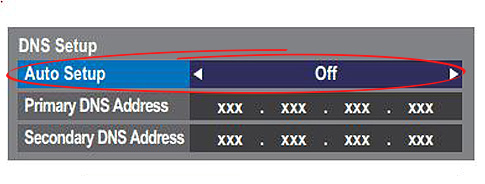
- Masukkan alamat server DNS yang Anda inginkan (primer dan sekunder). Dalam kasus DNS pintar, alamat DNS adalah 212.32.240.145 dan 104.200.137.81.
- Keluar dari pengaturan
Atau, Anda dapat menggunakan server DNS gratis (DNS pintar tidak gratis). Misalnya, Anda dapat menggunakan server Googles atau CloudFlares.
Catatan: Penjelasan di atas berlaku untuk model Toshiba yang lebih lama. Anda dapat melakukan hal yang sama pada TV pintar Toshiba yang menjalankan OS Android atau OS Fire TV, tetapi prosedur dan langkah -langkahnya mungkin terlihat sedikit berbeda.
Cara Mengubah Server DNS di Toshiba Fire TV (berfungsi untuk TV apa pun yang berjalan di Fire TV)
Reset pabrik Toshiba TV
Melakukan reset pabrik lengkap di Toshiba Smart TV Anda dapat membantu memperbaiki beberapa bug dan gangguan, termasuk masalah koneksi internet. Proses ini mengembalikan TV Anda ke pengaturan default, menghapus semua data dan membiarkan perangkat Anda sebersih baru.
Setelah proses reset pabrik selesai, Anda harus mengatur jaringan Anda lagi untuk mengembalikan koneksi internet Anda.
Inilah langkah -langkahnya:
- Tekan tombol menu pada remote control Anda
- Pergi ke Pengaturan atau Pengaturan
- Sorot instalasi dan tekan Enter
- Selanjutnya, pilih ikon di bagian atas yang menunjukkan status sistem
- Pilih informasi sistem
- Arahkan ke default pabrik
- Pilih Ya dan tekan Enter
- Masukkan pin saat diminta
- Pilih Ya untuk mengkonfirmasi reset pabrik
- TV akan mati secara otomatis dan mengatur ulang
- Cabut TV dari outlet dinding
- Tampil ulang dan periksa apakah TV dapat terhubung ke internet
Catatan: Penjelasannya berlaku untuk model TV Toshiba yang lebih lama, tetapi Anda dapat mengatur ulang model TV apa pun yang dibuat oleh produsen mana pun (termasuk TV Toshiba yang berjalan di Android dan Fire TV OS) dan selalu ada dua cara - dengan dan tanpa remote.
Cara Reset Pabrik Toshiba Fire TV (tanpa remote)
Cara Reset Pabrik Toshiba Fire TV (dengan Remote)
Perbarui firmware TV Toshiba
TV pintar Toshiba Anda mungkin tidak mengakses internet karena gangguan perangkat lunak atau firmware yang sudah ketinggalan zaman . Memperbarui firmware TV Anda dapat membantu menyelesaikan masalah ini dan mengembalikan koneksi internet Anda.
Meningkatkan firmware TV Anda mungkin tampak berisiko, tetapi tidak. Ini adalah proses yang cepat dan mudah. Namun, Anda memerlukan drive USB karena televisi Anda tidak dapat terhubung ke internet di keadaannya.
Ikuti langkah -langkah ini untuk memperbarui TV Toshiba Anda melalui USB:
- Buka situs web resmi Toshiba (gunakan Google untuk mencari berdasarkan negara)
- Temukan Model TV Anda
- Unduh firmware TV Anda
- Ekstrak file firmware ke komputer Anda dan transfer ke drive USB
- Matikan TV Anda
- Colokkan drive USB ke port USB TV Anda
- Nyalakan TV Anda
- Tekan tombol beranda pada remote control Anda
- Pergi ke pengaturan
- Pilih dukungan
- Buka Pembaruan Perangkat Lunak dan pilih Pembaruan sekarang
- Pilih Ya dan pilih USB Anda untuk memulai proses peningkatan
- TV akan restart secara otomatis setelah proses selesai
Atau, jika Anda memiliki Toshiba Fire TV, Anda dapat mencabut TV dan menekan dan menahan tombol daya di TV Anda (bukan pada remote Anda). Kemudian, colokkan di TV dan terus menahan tombol sampai Anda melihat logo Toshiba Fire TV. Anda dapat melepaskannya setelah itu. Dalam satu menit atau lebih, Anda akan melihat menu dengan 7 opsi berbeda termasuk reboot, reset pabrik, dan pembaruan.
Dengan menggunakan tombol yang sama, navigasikan melalui menu dan pilih Terapkan Pembaruan dari USB. Dengan asumsi bahwa Anda telah menyiapkan USB dengan pembaruan Anda dan memasukkannya ke TV Anda (Langkah 1-6), pembaruan akan dimulai.
Periksa pemadaman ISP
Jika Anda masih tidak bisa mendapatkan koneksi setelah mencoba semua tips di atas, hubungi ISP Anda untuk membuat pemadaman layanan di daerah Anda. ISP Anda mungkin untuk sementara mengalami hari -hari di lokasi Anda.
Anda dapat memverifikasi pemadaman layanan di area Anda dengan mengunjungi halaman manajemen web ISPS Anda melalui ponsel cerdas Anda menggunakan data jaringan telepon Anda. Anda juga dapat memeriksa halaman media sosial mereka di Twitter dan Facebook untuk setiap pembaruan.
Bacaan yang Disarankan:
- TCL TV terhubung ke Wi-Fi tetapi tidak ada akses internet (9 cara untuk mengembalikan koneksi internet)
- TV tajam terhubung ke Wi-Fi tetapi tidak ada akses internet (pemecahan masalah koneksi internet TV yang tajam)
Atau, hubungi penyedia Anda dan konfirmasi apakah ada masalah dengan layanan internet mereka. Cari tahu kapan perusahaan akan menyelesaikan masalah untuk menghilangkan keraguan.
Pertimbangkan koneksi kabel
Terkadang Toshiba Anda mungkin tidak mengakses internet karena adaptor Wi-Fi yang salah. TV pintar biasanya memiliki adaptor nirkabel bawaan yang memungkinkan mereka untuk terhubung ke web melalui router Wi-Fi Anda.
Jika adaptor nirkabel ini rusak atau rusak, TV Toshiba Anda tidak akan mengakses internet. Anda harus mengganti adaptor yang salah untuk menyelesaikan masalah.
Karena mengganti adaptor nirkabel bisa mahal, pertimbangkan untuk memasang koneksi kabel. TV pintar Toshiba Anda mungkin memiliki port Ethernet di mana Anda dapat memasukkan kabel Ethernet dan mengembalikan koneksi internet Anda.
Kesimpulan
Memperbaiki TV pintar Toshiba yang tidak akan terhubung ke internet bisa membuat frustrasi jika Anda tidak memiliki pengalaman teknis menangani tugas -tugas tersebut. Untungnya, tips di atas akan menyelamatkan Anda dari semua masalah. Anda hanya perlu mencobanya satu per satu dan mencari tahu mana yang cocok untuk Anda!
